Клейн www.zen.ru
Поставить курсор в начало строки, нажать Shift + стрелка вниз.
Поэкспериментируйте с Shift + другими стрелками, а также с Shift + Home и Shift + End.
Выделить текст всего письма: Ctrl + А.
Ключевые операции при работе с текстом
- Сохранение: Ctrl + S (делается одной левой).
- Отменить операцию: Ctrl + Z (делается одной левой).
- Запомнить выделенный фрагмент: Ctrl + Insert
- Вставить запомненный фрагмент в текст: Shift + Insert
Подрубание строк
Клейн:
Поставить курсор на конец длинной строки (клавиша End). Нажать клавишу ПРОБЕЛ. Столько раз, сколько нужно. Можно также нажать и не отпускать, сколько нужно.
Переформатирование абзаца
Клейн:
Поставить курсор на строку, нажать End, нажать Delete, нажать пробел. Повтрить операцию столько, сколько нужно.
Абзац с отступом
Клейн:
Поставить курсор на начало строки, клавишей пробела сделать нужный отступ от края (4-5 пробелов). Сделать операцию «Подрубание строк».
The Bat ХИТРОСТИ И ФИШКИ ▣- Компьютерщик
Как перевести ПРОПИСНЫЕ буквы в строчные
-
– вставить в вордовский файл слова, написанные ПРОПИСНЫМИ буквами, выделить их курсором;
– зайти в «Формат», там в «Регистр», там нажать строку «все строчные».
Как передвигаться по письмам
Ангел www.ariom.ru
По письмам удобно передвигаться стрелочками.
Tab переносит курсор со списка писем в тело отображаемого письма, затем на список папок, затем снова на список писем.
Как двигать текст в письме
Ангел:
Если нажать Alt и нажимать стрелки вниз-вверх, то будет двигаться текст в письме.
Если стоя курсором на письме нажимать пробел, то текст письма будет двигаться блоками. Это удобно для быстрого просмотра писем.
Выровнять текст письма по левому краю
Ангел:
При написании письма, если встать на абзац и нажать Alt+L, то блок текста красиво выровняется по левому краю.
Убрать двойные пробелы в теле письма
Клейн:
Чтобы убрать двойные и тройные пробелы между словами в теле письма, нужно навести курсор на строку нужного абзаца и нажать Alt+L.
Настроить внешний вид окна просмотра писем
Ангел:
Если зайти в Свойства >> Редактор и окно просмотра писем, то там в закладке «Вид» можно настроить внешний вид окна просмотра писем. Например, бывает удобно увеличить шрифт и сделать фон менее ярким.
Быстрые шаблоны
Ангел:
Идем:
Ящик >> Свойства почтового ящика > Шаблоны
Нажимаем Изменить быстрые шаблоны
Нажимаем Добавить
Вводим «псевдоним»: (название шаблона)
В окошечко «шаблон» вводим нужный текст.
- открыть новое пустое письмо
- выбрать: Сервис >> Вставить быстрый шаблон > (название шаблона)
Базовые шаблоны
Карачи:
Чтобы создать базовые шаблоны, нужно нажать Ящик >> Свойства почтового ящика > Шаблоны, на шаблонах щелкнуть на крестик, откроется список шаблонов. В «Шаблонах» «Новое сообщение» и «Ответ», можно заменить первое слово «» на «Привет!», здесь же можно приделать ссылку на свой сайт в конце шаблона. Ну, ещё есть смысл сместить %Cursor на строчку выше, чтобы редактировать ответы не после текста письма, а до него.
Настроить почтовый клиент The Bat
Тут же указана кодировка по умолчанию для писем.
Свойства почтового ящика
Карачи:
Здесь же в Ящик >> Свойства почтового ящика есть вкладка Специальное, там можно выставить удалять сообщения с сервера по получению или по удалению из корзины, или через определенное количество дней. И максимальный размер сообщения, которые вы согласны выкачивать, если больше, оно просто удаляется.
Настройка кодировки по умолчанию в The Bat
Юля Ли:
Чтобы настроить кодировку по умолчанию, нужно выбрать: Ящик >> Свойства почтового ящика > Шаблон > Новое письмо. Справа внизу есть окошко Таблица перекодировки. В таблице нужно выбрать ту кодировку, которая будет использоваться по умолчанию, для почтовых конференций НадПроф это кодировка Cirillic (KOI8-R).
Настройка Адресной книги
Карачи:
В Ящик >> Свойства почтового ящика > Общие сведения можно настроить персональную адресную книгу для конкретно этого ящика. У меня шесть ящиков, но книги мне хватает одной, не столь она велика.
Как пользоваться Адресной книгой
Здесь же есть синяя стрелочка вправо, которая позволяет ввести адрес вручную и уже потом забросить его в Адресную книгу, и стрелочка вниз, которая помнит до 40 (у меня сорок, может и больше можно) адресов, куда ты писал в последнее время.
Сортировка писем
Карачи:
Самое простое это щелкать в списке писем по заголовкам таблиц Кому, Тема, Принят, Создан при этом список сотируется по порядку дат, или по алфовиту. Причем в обе стороны.
Или так: Вид >> Сортировать по > (выбрать нужный критерий).
По умолчанию стоит сортировка по дате создания.
Сортировка писем по папкам
Вассанта:
Ещё можно создавать отдельные папки в папках «Отправленные» и «Входящие» и таким образом сортировать письма по темам. Для этого нужно поставить мышку на папку, внутри которой требуется создать ещё одну, далее выбрать Папка >> Создать папку > (ввести своё название).
Теперь чтобы автоматически раскидывать письма по созданным тобой папкам нужно выделить письмо, щелкнуть правой кнопкой мышки, дальше Специальное >> Создать фильтр (или через верхнее меню Ящик >> Сортировка > Фильтры). Создаете правило, если вам мало тех того, что дано в этом окошке, нажимаете «Редактировать» и внимательно изучаете все закладки. Так можно автоматически раскидать письма по папкам, сохранить, напечатать, отправить подтверждения, запарковать, удалить, пометить как прочтенный, сохранить вложения, выполнить вложения, перенаправить, экспортировать, добавить в адресную книгу, создать шаблон автоответа и автоотвечать и так далее и тому подобное.
Парковка и флаги The BAT!
Карачи:
В списке писем под синими и красными точками есть «парковка» и «флаги». Устанавливается щелчком мышки по нужной точке.
Флагами я отмечаю письма, на которые хочу ответить или посмотреть позднее, а паркую то, что ни в коем случае не хочу удалить.
Паркованные сообщения не удаляются, пока парковка не будет снята. То есть можно выделить группу и удалить, а припаркованные письма останутся.
Фильтры The BAT!
Карачи:
Фильтры устанавливаются в верхнем меню: Вид >> Показывать > (выбрать нужный критерий фильтрации).
Чтобы фильтр по цвету работал, нужно зайти в Письмо >> Цветовая группа > Настройка цветовых групп (Message >> Colour Group > Edit Colour Group) и ввести через «Добавить» группы разного цвета. Прочитанные письма можно тут же перекрашивать в нужный цвет. Для чего нужно щелкнуть правой клавишей мыши по письму в списке писем, выбрать Цветовая группа >> Настройка цветовых групп > Добавить, далее ввести своё название для этой группы и псевдоним. Название письма в списке писем теперь будет нужного цвета.
Чтобы перекрасить в этот цвет другие письма, нужно щёлкнуть по ним правой клавишей мыши и выбрать Цветовая группа >> (название нужной вам группы).
Теперь можно установить фильтр по цвету через Вид >> Показывать > Флаги > В цветовой группе > (выбрать нужную группу).
Диспетчер писем The BAT!
Карачи:
В Зе Бат есть команда «Диспетчер писем», которая позволяет получать с сервера не письма, а список заголовков и удалять ненужные прямо на сервере, не выкачивая.
Чтобы задействовать эту функцию, нужно выбрать Вид >> Панели инструментов > Панель конфигурации/Сервис и у вас в левом верхнем углу появятся дополнительные кнопки, и среди них Диспетчер писем.
Еще до него можно добраться по Ящик >> Диспетчер писем.
Быстрый поиск в списке писем
Карачи:
Быстрый поиск в списке писем по ключевым словам производится через Вид >> Панели инструментов > Быстрый поиск.
Сжатие папок
Вассанта:
При обширной переписке настоятельно рекомендуется хотя бы раз в неделю делать сжатие папок Папка >> Сжать все папки.
Татьяна Слинка:
Или можно настроить ящик так, что бы сжатие всех или выбранных папок делалось автоматически. Для чего нужно поставить мышку на нужную папку и в Папка >> Свойства папки поставить птичку напротив «При выходе из The Bat! сжать папку».
Как скопировать несколько писем в один файл
- Технология в БАТе. Нужно выбирать нужные тебе письма, складывать их в отдельную папку; нажатием кнопки сортировать по дате; выделять все нужные письма и в меню «Письмо» кликнуть по строке «Сохранить в файл (Alt+F5)»; сразу же все письма сохранятся в ОДНОМ файле ТХТ; его и высылать. Тем более, что все письма сохранятся с датами.
- Переписку деловую ВСЕГДА нужно высылать с датами. Принципиальная разница: прошло 3 месяца или, например, 3 дня между письмами?
Клавишные эквиваленты команд в Зе БАТ!
Asemin:
Очень могут убыстрить работу с Зе Батом клавишные эквиваленты команд. Советую обратить на них пристальное внимание. В свое время они стали для меня открытием. Можно работать с почтой, не отвлекаясь на мышу. Быстро и удобно.
Приведу только самые распространенные.
В списке писем
- Новое письмо Ctrl+N
- Ответить Ctrl+Enter
- Перенаправить Ctrl+E
- Переслать Ctrl+O
- Копировать в папку Ctrl+C
- Переместить в папку Ctrl+V
- Пометить как прочитаное Ctrl+M
- Снять пометку о прочтении Ctrl+U
- Добавить отправителя в адресную книгу Ctrl+W
- Создать правило сортировки Shift+Ctrl+F
- Парковать Ctrl+J
- Отменить парковку Ctrl+D
В письме
- Оправить немедленно Ctrl+Enter
- Поместить в папку отправки Shift+F2
- Сохранить как черновик Alt+F2
- Вставить текст в виде цитаты Alt+Insert
Несколько минут потраченные на изучение основных сокращений, сэкономили мне часы при работе.
Внимание! Некоторые клавиатурные сокращения могут отличаться в разных версиях The Bat. Проверить это можно выбрав необходимый пункт меню. Клавиатурное сокращение указывается рядом с командой.
Настройка шаблонов писем
Григорий Копанев:
Если у вас ответные письма в конференцию «Магазины» отправляются не в конференцию, а на личный ящик это настроек сервера.
Чтобы победить это, нужно настроить сортировку писем таким образом, чтобы письма этой конференции попадали в отдельную папку. Затем зайти в свойства этой папки и создать свой шаблон для ответов на письма этой папки. Выглядеть он должен так:
Все.
Теперь при нажатии «ответ» в этой папке будет подставляться адрес конференции.
Источник: nadprof.ru
The Bat!: как настроить почтовую программу?
Для чего нужна почтовая программа? С ее помощью можно получать письма прямо на Ваш компьютер. То есть Вам не надо заходить на сайт, где у Вас заведен почтовый ящик (например, на mail. ru). Имея почтовую программу, Вы сможете просто одним нажатием на кнопочку получить все письма, находящиеся в Вашем ящике mail. ru, на свой компьютер.
Еще один плюс этих программ в том, что благодаря им можно получить письма с нескольких ящиков одновременно. Например, у Вас имеются почтовые ящики (e-mail) на yandex. ru, rambler. ru и mail. ru. И чтобы проверить свои ящики в этих системах, Вам нужно зайти на каждый из этих сайтов, ввести пароль, подождать, пока загрузится страница, и т. д. и т. п. Эти все манипуляции могут занять немало времени.
А с использованием почтовой программы все намного упрощается: запускаете программу, нажимаете на кнопку «Проверить все ящики» и буквально за минуту программа проверит все Ваши почтовые ящики и скачает оттуда все письма (естественно, эта программа должна быть соответственно настроена, но об этом ниже). Согласитесь, это намного удобнее, нежели самим проверять каждый ящик в отдельности.
В этой статье я подробно опишу, как настроить почтовую программу The Bat! («Летучая мышь»). Я сама ею пользуюсь, поскольку она очень удобна в обращении.
О The Bat! я узнала от своего знакомого. Мы как-то общались с ним по аське, я ему пожаловалась, что уже две недели не могу настроить почтовую программу Microsoft Outlook, на что он ответил: не стоит мучиться, настрой лучше The Bat!, она гораздо проще.
Установила я эту программу, а вот с настройкой пришлось помучиться. Письма могла получать, а отправить не получалось. Чего я только не делала, какие настройки только не меняла – ничего не помогало! В Интернете как-то все кусками, ничего толком не описывается, везде одно и тоже, стандартное описание.
Не помогли даже инструкции, которые есть у каждой почтовой службы (yandex. ru, rambler. ru, mail. ru и т. д.). К слову сказать, эти инструкции находятся в разделе «Помощь – Настроить The Bat!». Возможно, кому-то будет достаточно того, что там написано.
Мне же пришлось искать решение проблемы самой. Но все-таки, если долго мучиться, что-нибудь получится! Нашла я, в чем загвоздка была.
Поскольку у многих встречается аналогичная ошибка (этот вывод я сделала, проштудировав не один форум), а ответа на нее конкретно нигде нет, то эта статья как раз и поможет решить проблемы с помощью подробной Инструкции по настройке the Bat!.
Устанавливаем на компьютер эту программу. Добыть ее – не проблема, в Интернете полно ресурсов, откуда ее можно скачать. Добыли? Установили? А теперь настраиваем.
Надо в эту программу «заложить» информацию о своих e-mail-ящиках. Вот и будем их настраивать по очереди. Раздел «Помощь» почтовых служб описывают, как настроить почтовую программу конкретно под каждую систему, Но там я так и не смогла найти ответ на то, почему у меня не отправлялись письма. Ладно, не буду Вас больше интриговать, приступим.
Настраиваем почтовую программу под почтовые ящики yandex. ru, rambler. ru и mail. ru, а также под персональные.
Шаг 1. Открываем The Bat!, в верхнем меню находим раздел «Ящик» – «Новый почтовый ящик», жмем.
Шаг 2. Появляется окно «Создание нового почтового ящика». Вводим название ящика для почтовой программы. Лучше всего, если это название будет совпадать с названием самого e-mail. Я назову ящик lichka. Жмем кнопку «Далее».
Шаг 4. А вот теперь открылось окно, где надо Настроить адреса почтовых серверов, при помощи которых, собственно, и будет производиться получение и отправка почты.
1. Там, где стоит запись «Для доступа к почтовому серверу используйте протокол: POP3, IMAP4, MAPI1», ставим галочку напротив POP3 (этот сервер используется для Получения почты).
2. В графе «Сервер для приема почты» нужно ввести доменное имя Вашего сайта. Как правило, эта графа уже заполнена самой программой. У меня это: knigazhizny. ru.
3. В последней графе (предназначенной для Отправки писем) «Адрес сервера SMTP» вводится, Внимание, адрес Вашего интернет-провайдера (то есть той фирмы, при помощи которой Вы выходите в Интернет), а не доменное имя сайта (как стоит по умолчанию).
Именно в этом заключалась моя ошибка: я здесь оставляла имя сайта, поэтому-то у меня письма и не отправлялись. Но! Вы должны не просто указать адрес провайдера, а указать его со словом «mail» впереди. То есть это будет выглядеть так: адрес моего интернет-провайдера samaradom. ru, в графе же я напишу так – mail. samaradom. ru.
4. Ставим галочку возле надписи «Мой сервер SMTP требует аунтетификации», и жмем «Далее».
6. В последнем окне на вопрос «Хотите проверить остальные свойства почтового ящика?» ставите галочку возле соответствующего ответа – «Нет» или «Да», жмете кнопку «Готово». Я нажала «Нет», так как донастроить ящик можно будет потом. Но кое-что еще необходимо настроить прямо сейчас.
7. В левом верхнем углу окна программы у Вас появился созданный Вами ящик.
8. Теперь наладим оставшиеся настройки. Щелкните правой кнопкой мыши на своем ящике, появится окно-меню. В нем, в самом конце, найдите раздел «Свойства почтового ящика» и кликните по нему.
9. В открывшемся окне в левом верхнем меню найдите раздел «Транспорт» и нажмите по нему мышкой.
10. И здесь, вверху, справа, рядом с надписью «Отправка почты», нажмите на кнопку «Аутентификация».
11. В новом открывшемся окне нужно поставить галочку напротив надписи «Аутентификация «POP прежде SMTP». Галочки уже должны стоять напротив надписей: «Аутентификация SMTP (RFС-2554) и «Использовать параметры получения почты (POP3/ IMAP). Жмете «ОК», и еще раз (в другом окне) «ОК».
Всё, один почтовый ящик мы настроили. Чтобы проверить, работает ли он, попробуем дать программе команду Проверить почтовый ящик на сервере (то есть, попробуем получить входящую почту).
1. Для этого опять правой кнопкой мышки жмем по ящику и находим раздел «Получить новую почту», нажимаем.
2. Появляется окно, где идет описание операции. Если ящик пуст, то через несколько секунд окно должно исчезнуть; если там есть письма, то программа их начинает скачивать (это не занимает много времени), а вместо нуля и знака вопроса появляется цифра, равная количеству новых писем на сервере.
Если программа выдаст какую-нибудь ошибку, то значит Вы что-то не так настроили с входящей почтой. Но, как правило, ошибок не обнаруживается.
Чтобы проверить, Отправляются ли письма, нажмите в верхнем меню по слову «Письмо», а затем – «Написать».
В появившемся окне в графе «Кому» введите название своего ящика (то есть Вы письмо отправите сами себе), а в графе «Тема» напишите, например, «Проверка».
Затем нажмите на квадратик с письмом и зеленой стрелочкой, указывающей наверх (или на клавишу F2).
Появится окно выполнения операции. В нем должно быть написано, что соединение с сервером прошло удачно, а через несколько мгновений письмо будет отправлено.
Если же выдается ошибка «Соединение с сервером невозможно» или «Сервер сообщает, что он не готов», проверьте настройки еще раз. Бывают случаи, когда антивирусная программа (например, Касперский) блокирует выполнение этой задачи. В этом случае в настройках антивирусной программы нужно найти пункт, где есть «Разрешенные действия» и добавить туда Вашу почтовую программу.
А теперь проверьте почту – там должно быть Ваше письмо.
Аналогично настраиваются Почтовые ящики с таких сервисов, как Yandex. ru, rambler. ru, mail. ru (и др.). Разница только в том, что на шаге 4, где нужно указать сервер для приема писем (то есть «входящая почта»), пишется вот что (в зависимости от сервиса): pop. yandex. ru (или pop. mail. ru).
Источник: gdznet.com
The Bat! Professional 10.3.3 русская версия с ключом
The Bat — это удобный и мощный клиент, который предназначен для работы с почтой. Благодаря данной утилиты можно работать с различными почтовыми ящиками. Почтовая программа была создана компанией из Молдавии в 1997 году.
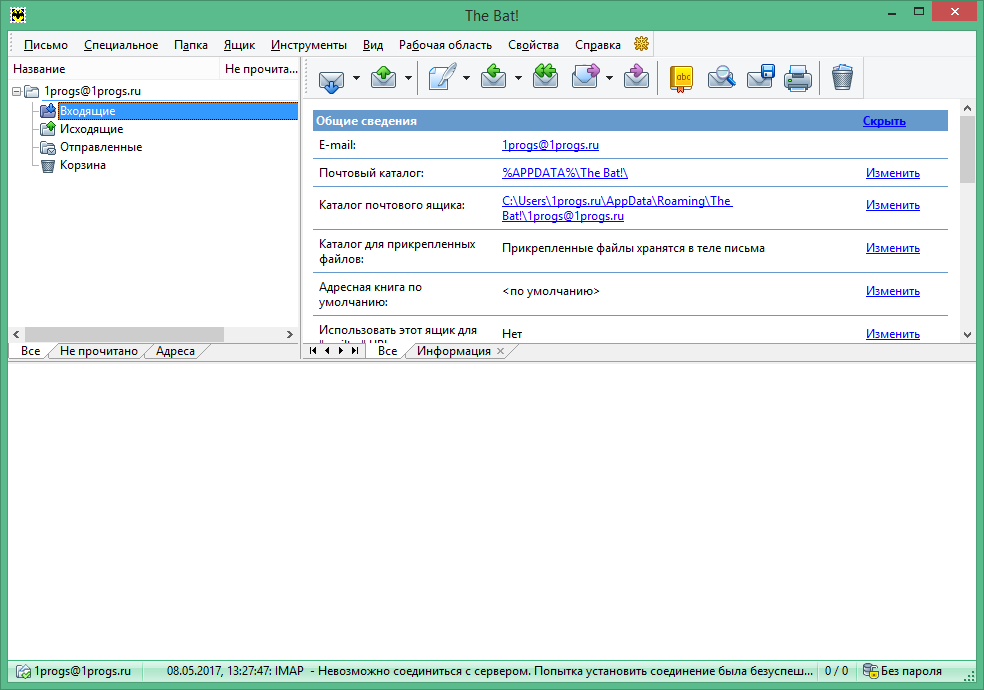
Интерфейс данной программы понятен. Утилита поддерживает русский язык. Оповещения новых писем в виде бегущей строки, что позволяет не пропустить ни одного сообщения.
Инструкция по активации
- Перед установкой рекомендуется удалить все предыдущие версии, почистив реестр. Отключить интернет и антивирус
- Извлечь папку из архива в любое удобное место на ПК. Установить программу
- Поместить патч из архива в папку с программой, запустить его от имени администратора, применить патч
Пароль ко всем архивам: 1progs
Программа имеет высокую безопасность. Никто из пользователей не хочет, чтобы его сообщения попали в чужие руки. В безопасности программы The Bat вы можете быть уверенными на все сто процентов.
- Неограниченное количество почтовых ящиков.
- Поддержка протоколов SMPP, POP, IMAP4.
- Редактирование входящих и исходящих сообщений.
- Сортировка электронных писем.
- Автоматическое управление письмами.
- Сжатие хранящихся сообщений.
- Фильтры для входящих и исходящих электронных писем.
- Достаточно удобная адресная книга.
- Создание группы с неограниченным количеством пользователей.
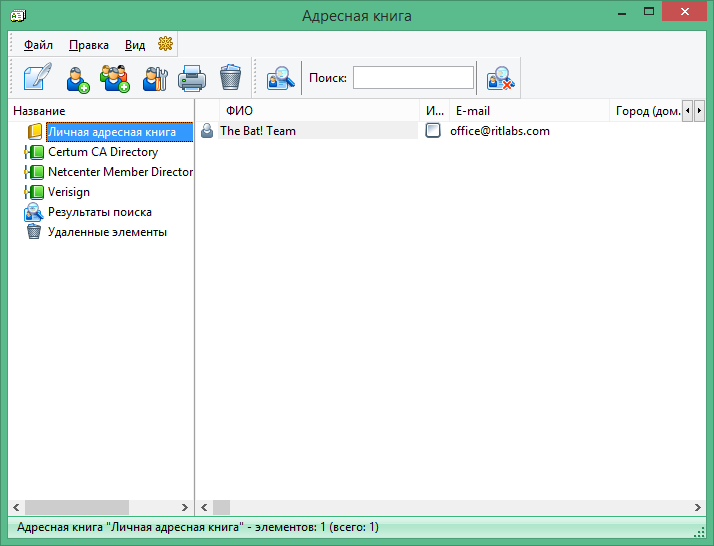
Почтовая программа позволяет редактировать сообщения. Можно заменить шрифт, выделить отдельные фразы, установить автоформат. Также можно проверить орфографию в сообщениях на английском или русском языке.
- Поддержка 17 языков.
- Минимальный размер.
- Гибкая система настроек.
- Качественная защита от вирусов.
- Резервное копирование писем.
- Большие объемы почтовые базы.
- Защита сообщений паролем.
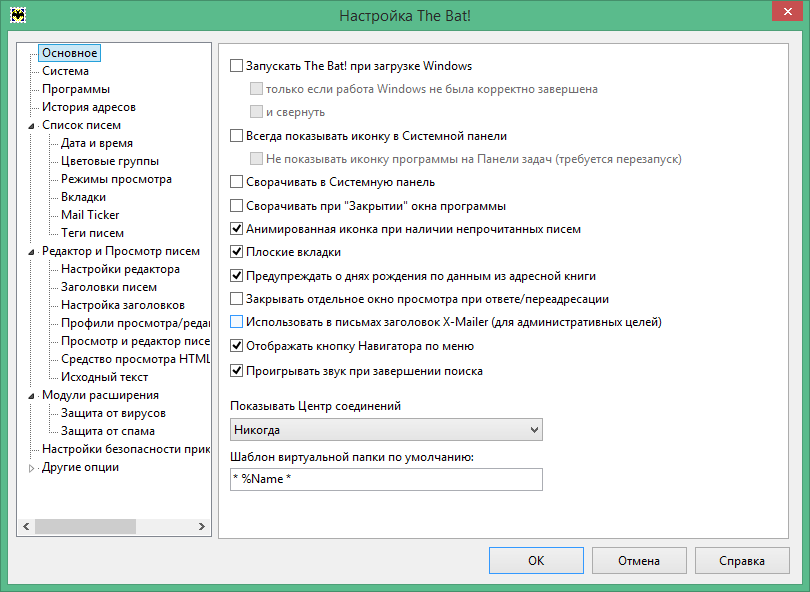
Новые пользователи могут скачать пробную версию, которая будет действовать только 30 дней. Для того, чтобы пользоваться программой постоянно, то нужна The Bat активация. Купить лицензию можно на официальном сайте почтовой программы.
Если вы желаете использовать программу бесплатно, то необходимо скачать The Bat ключ. Благодаря этому вы сможете активировать утилиту. После этого можно пользоваться всеми возможностями длительное время.
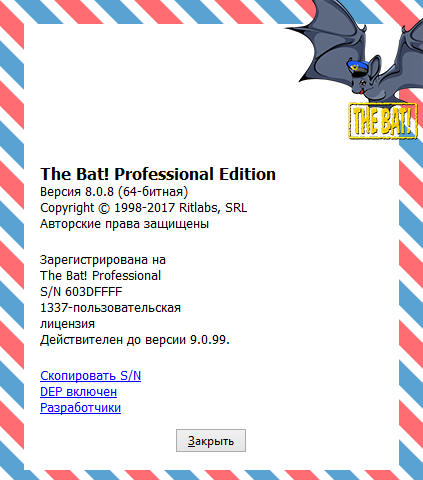
Почтовая программа The Bat должна быть у каждого. Это незаменимый помощник для тех, кто регулярно пользуется почтовыми ящиками. Благодаря этой прекрасной программе можно эффективно и быстро обрабатывать все сообщения, которые приходят на почтовый ящик.
Программа имеет прекрасные возможности. Благодаря этому обработка электронных писем не будет отбирать много времени. Программа может обрабатывать и хранить неограниченное количество электронных сообщений.
Источник: 1progs.ru
Luzerblog.ru

 The Bat – Почта с удовольствием.
The Bat – Почта с удовольствием.
![]() 04.02.2009 |
04.02.2009 | ![]() Sepulka | Блог
Sepulka | Блог
TheBat очень удобная программа для работы с почтой.
Грамотный интерфейс, множество возможностей и простота использования, вот достоинства TheBat. Был момент, когда Молдаване, именно они занимаются разработкой мышки, почти забыли про свою программу, но сейчас вроде всё нормально.
Официальный сайт программы находится тут: http://www.ritlabs.com/
Удобство программы заключается в том, что вам не нужно запускать браузер и заходить на сайт, что бы проверить свой почтовый ящик. А если у вас несколько почтовых ящиков, да ещё и на разных серверах, то The Bat просто необходима. Помимо получения почты, отправка тоже превращается в одно удовольствие, вы можете написать сразу несколько писем, причём в этот момент может быть отключены от Интернета, потом подключится и отправить всё за один раз, и со всех почтовых адресов. Так же TheBat предупредит вас об опасных письмах, и вы не запустите у себя вирус. Короче, возможностей у программы очень много и всё это сочетается с простотой и удобством.
Установка программы не имеет никаких тонкостей, единственное, не забудьте снять галочки, чтобы не устанавливать примочки от Яндекса.
Во время первого запуска, запустится мастер настройки программы и почтовых ящиков.(1)(2)(3)



Вопрос «Создать новый почтовый ящик» не означает, что будет создан новый адрес электронной почты. Просто вы создадите ящик в программе TheBat, вводите данные вашей электронной почты. Введите название ящика(4)

В следующем окне, укажите адрес вашей электронной почты. (5)

Дальше нужно указать, протокол и адреса почтовых серверов, эти данные в дальнейшем можно будет изменить. Для почты от mail.ru, почтовые сервера указаны на картинке (6)


Если вы не отметите галочку «Оставлять письма на сервере» то все письма, которые получит TheBat, будут удалены с сервера. С одной стороны это хорошо, на сервере после вашего посещения, не останется ни одного письма, с другой, если вы захотите с другого компьютера посмотреть, что вам писали месяц назад, то у вас ничего не получится. Все полученные письма будут лежать на вашем компьютере. Поэтому можно поставить галочку, а что бы почтовый ящик на сервере, не переполнялся, можно потом сделать дополнительные настройки для этого параметра.
В следующем окне, обычно вариантов нет(8)

Теперь можно настроить дополнительные параметры, но лучше это сделать потом(9)

Если сказать «Да», то просто попадёте в окно настроек почтового ящика, вызовем это окно позже.
В следующем окне, согласитесь на всё :-)(10)

Теперь откроется главное окно программы. Можете попробовать получить почту(11)

Если всё нормально, то в папку входящие прилетят все письма, которые есть на сервере. Если настройки не правильные или связь с сервером установить не возможно, то внизу программы будет сообщение об ошибке.(12)

Если невозможно связаться с сервером, значит у вас или не правильно введён адрес сервера, или нет интернета или, что-то блокирует доступ TheBat к Интернету.
Если у вас правильно введены адрес POP сервера, то во время получения письма появится такое сообщение(13)

Это означает, что вы нормально соединяетесь с сервером. А вот дальше могу выскакивать разные ошибки, но чаще всего это ошибка аутентификации. (14)

Это значит, что пароль или имя не правильные.
Нажмите на этот значок(15)


Если помогло, то получите свои письма или сообщение о том, что писем нет (17).

Если по-прежнему не можете получить почту, то зайдите на сайт, где у вас зарегистрирован почтовый ящик и найдите информацию по настройке почтовых программ. Вообще никаких сложностей с получением почты, быть не должно.
Немножко сложнее с отправкой.
На mail.ru для отправки почты нужно настроить «Аутентификацию»
Нажмите на кнопочку «Аутентификация» и введите своё имя и пароль, как на картинке(18)

В принципе никаких сложностей у вас возникнуть не должно. Тем более если у вас почтовые ящики на mail.ru или yandex.ru. В Интернете, информации по настройке этих ящиков, больше чем достаточно.
Теперь пробегитесь по другим настройкам, настройте «Управление почтой»(19)


Если у вас есть ещё один электронный адрес, то в меню «Ящик» запускайте мастера создания почтового ящика, нажимайте пункт «Новый почтовый ящик».
Ящиков в thebat, можно завести сколько угодно, и без проблем получать и отправлять почту.
Т.к. программа на русском языке, я думаю, вы сами без труда разберётесь, как написать и отправить письмо, или ответить на полученное.
Посмотрите меню, полазайте по настройкам и увидите, сколько всего полезного есть в TheBat.
Ну и не забывайте делать резервную копию. В меню «Инструменты» выбирайте пункт «Резервная копия», мастер резервного копирования очень прост и вы с ним справитесь без труда, сделать можно копию всех почтовых ящиков или одного.
Поделиться:
![]() Раздел: Soft-инструкции | На главной | Просмотров: 13340 |
Раздел: Soft-инструкции | На главной | Просмотров: 13340 | ![]() 0 | Написано к: TheBat! 5.0.20.1
0 | Написано к: TheBat! 5.0.20.1
Источник: luzerblog.ru
Mail.ru The Bat настройка
Наверняка каждый из нас знает отечественный почтовый сервис mail.ru. Но вот только далеко не каждый знает, что управлять им можно не только посредством официального сайта.
Существует также ряд программ-почтовиков, которые служат для удобного распоряжения своими почтовыми ящиками на разных доменах. Сегодня разберём настройки Mail.RU для популярнейшей на протяжении практически двух десятилетий программы The Bat. Существует два типа настроек The Bat для Mail.Ru: по протоколу IMAP и по протоколу POP3. Мы разберём оба, и начнём с IMAP.
Зайдём в сам The Bat!. В меню «Ящик» выберем «Новый почтовый ящик».
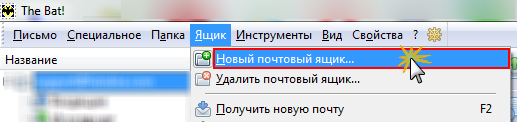
Название ящика — полностью Ваша фантазия. Нажимаем «Далее».
Тут уже более конкретная страница, где нужно ввести «Ваше полное имя», которое будет отображаться в поле «От:» в отправляемых сообщениях, а также «Адрес e-mail», куда Вы вводите Ваш адрес, для которого мы настраиваем программу, и, если необходимо, заполните поле «Организация». Нажмите «Далее».
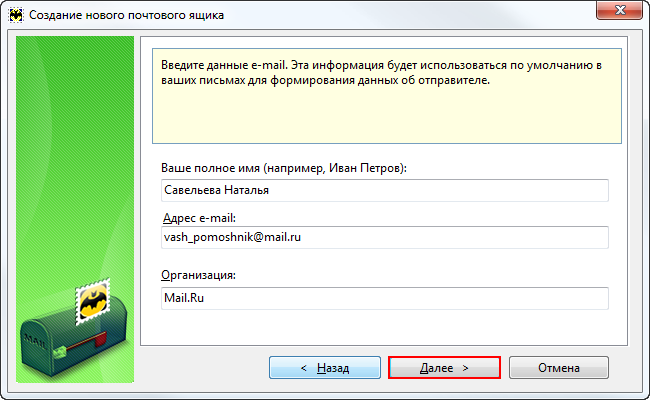
- ля доступа к серверу использовать протокол — IMAP;
- Сервер для получения почты — imap.mail.ru;
- Адрес сервера SMTP — smtp.mail.ru.
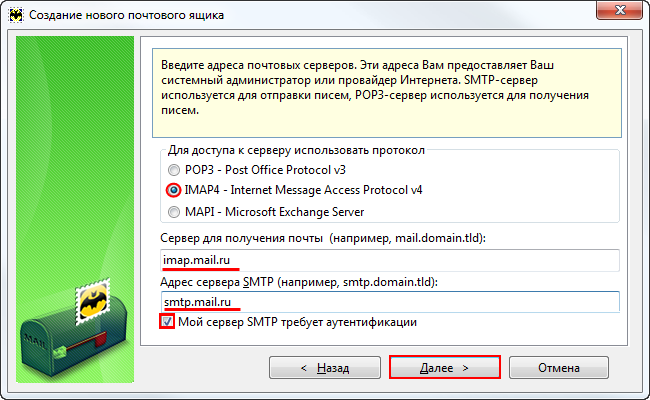
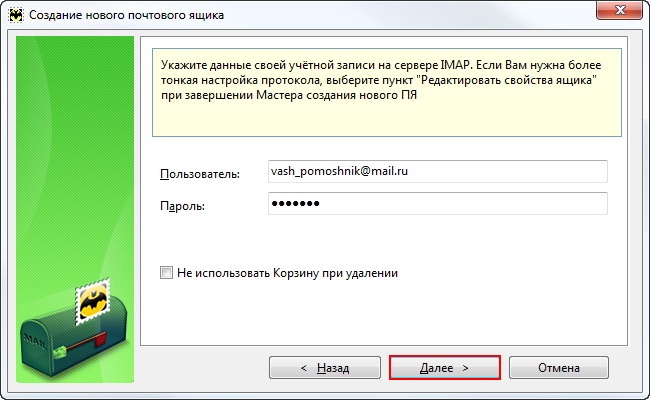
После нажатия кнопки «Далее» отвечаем на вопрос «Хотите ли Вы проверить остальные свойства почтового ящика?» положительно, и жмём «Готово». В новом меню выбираем пункт «Транспорт», и в пунктах «Соединение» как для отправки, так и для получения выбираем «Безопасное на спец.порт (TLS)». Необходимо это для обеспечения максимальной безопасности посредством шифрования. Также необходимо проверить, что порт SMTP («Отправка почты») — 465, а порт IMAP4 («Получение почты») — 993.
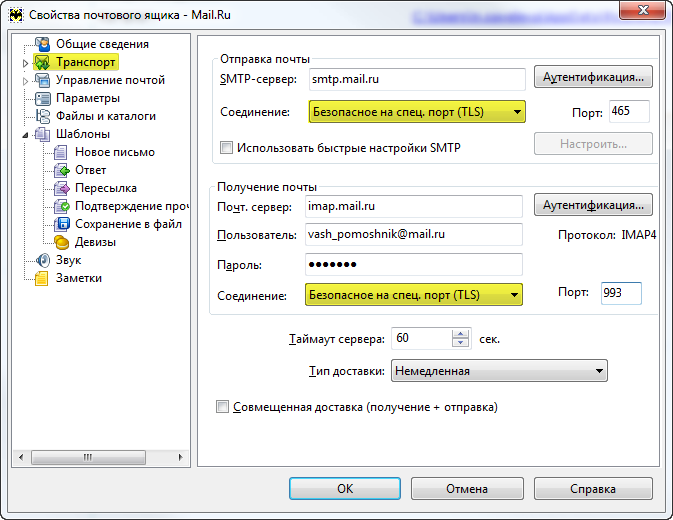
Из этого меню никуда не уходим, а нажимаем «Аутентификация. » напротив поля «SMTP-сервер». Ставим галочку напротив поля «Аутентификация SMTP (RFC-2554)» и выбираем пункт «Использовать параметры получения почты (POP3/IMAP)». Жмём «ОК».
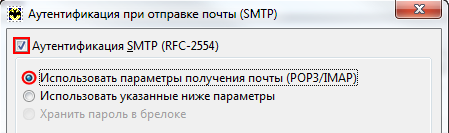
На только что созданной учётной записи далее необходимо нажать правой кнопкой мыши и нажать «Обновить дерево папок», чтобы список папок был аналогичен списку папок в ящике.
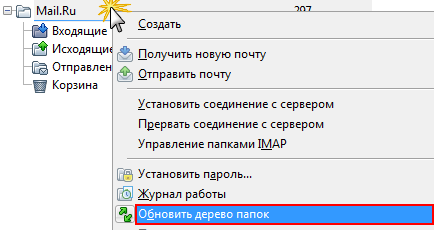
Снова возвращаемся в это контекстное меню. Теперь нужно настроить место, где будут сохраняться отправленные при помощи программы письма и другие письма из системных папок. Нажимаем «Свойства почтового ящика. «.
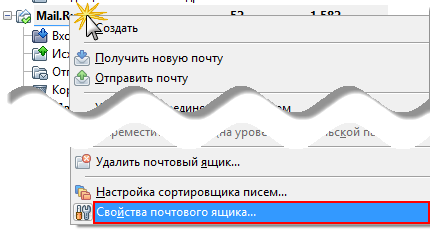
Ищем справа «Управление почтой» и устанавливаем галки напротив «Отправленные» и «Корзина». В поле справа выбираем идентичные по названию пункты.
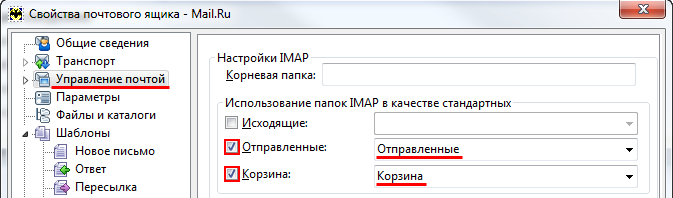
У раздела «Управление почтой» есть подраздел «Удаление». Заходим в него и расставляем галочки напротив «Переместить в указанную папку», выбираем папку «Корзина» при помощи кнопки «Обзор». Галочку с «Использовать альтернативное удаление для старых писем» убираем, на «Помечать удалённые письма как прочитанные» — ставим.
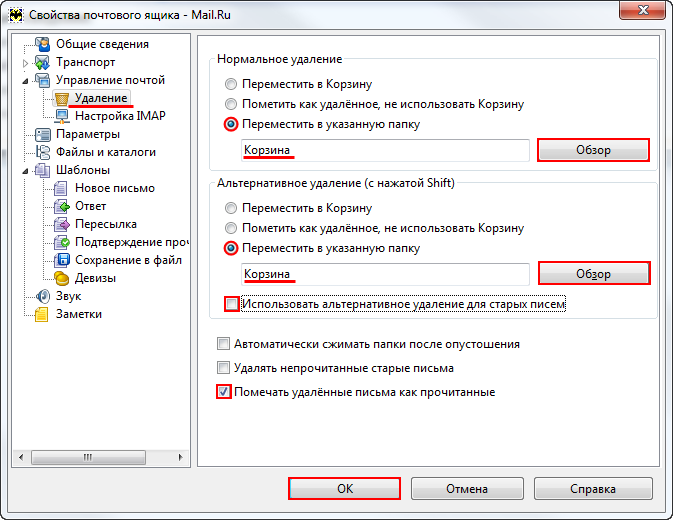
На этом настройка по протоколу IMAP завершена. Теперь рассмотрим настройку POP3.
Точно так же — «Ящик» — «Новый почтовый ящик. «.
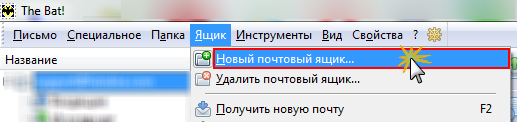
Любое название ящика выбираем в поле «Название ящика» и жмём «Далее».
Идентично предыдущим настройкам, ставим в «Ваше полное имя» имя отправителя, а в «Адрес e-mail» — адрес настраиваемого почтового ящика. Нажимаем «Далее».
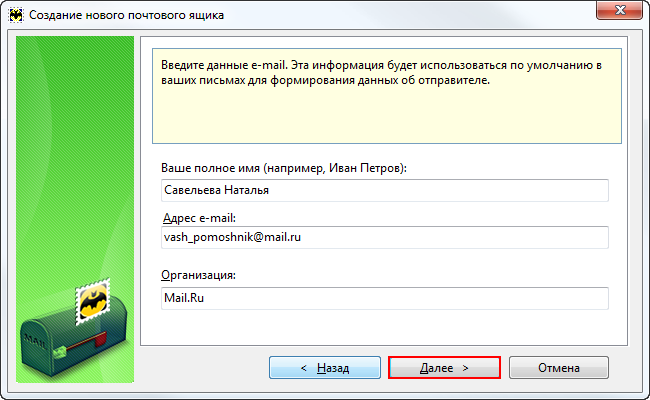
- Для доступа к серверу использовать протокол — POP3;
- Сервер для получения почты — pop.mail.ru;
- Адрес сервера SMTP — smtp.mail.ru.
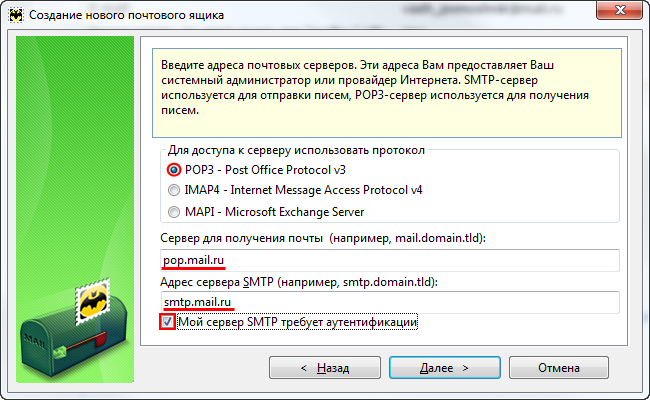
Сразу ставим в следующем окне галочку «Оставлять письма на сервере», в полях «Пользователь» и «Пароль» — Ваши логин и пароль от почты. Логин, напоминаю Вам, должен состоять из названия, значка «собачки» и домена mail.ru.
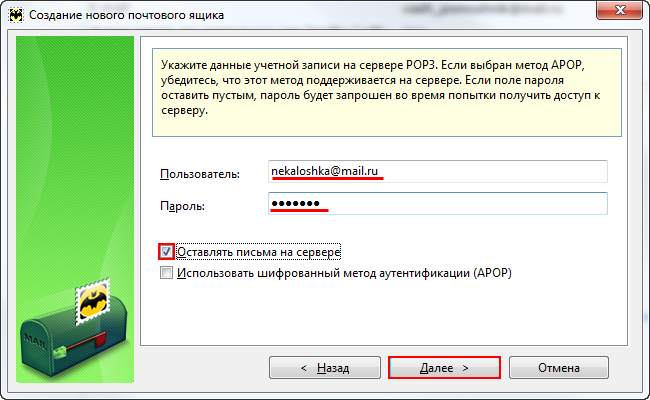
Шифрование включим и здесь. Отвечаем на «Хотите ли Вы проверить остальные свойства почтового ящика?» в следующем окне нажатием «Да» и жмём «Готово», чтобы перейти к свойствам.
В разделе «Транспорт» расставляем в «Соединениях» пункты «Безопасное на спец.порт (TLS)», проверяем порты: POP3-сервер — 995, SMTP-сервер — 465. Напротив «SMTP-сервер» нажимаем «Аутентификация. «, ставим галочку напротив «Аутентификация SMTP. «, отмечаем пункт «Использовать параметры получения почты (POP3/IMAP)». Везде жмём «ОК» — почта по протоколу POP3 настроена.
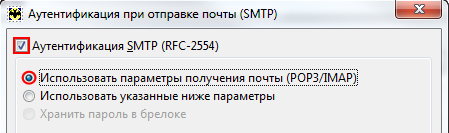
Как видите, ничего сложного нет. Пользуйтесь почтовой программой The Bat! с удовольствием. До встречи!
Источник: freeprograms.me